sabakiと同様のGUIソフトにはGoGuiやogatakなどがあります。Goguiの日本語の詳しい解説もあります。どれを使うかはご自由です。
《Sabakiの使い方》
Sabakiのインストール
碁盤を表示させる「Sabaki」のページで最新(一番上)のものをダウンロードしてインストールします。
(Windowsユーザーならsabaki-v0.52.2-win-x64-setup.exeをダウンロード)
インストールするとデスクトップにショートカットが作られます。
なお、古いパソコンの場合は「sabaki-v0.43.3-win-x64-setup.exe」を使うといいでしょう。
Sabakiの使い方
手順1 [v0.43.3は言語選択は無いので手順3に進んでください]
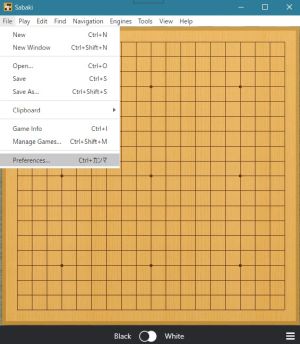
Sabakiのアイコンをダブルクリックして起動すると碁盤が現れます。
上部メニューの「File」で「Preferences...」をクリックします。
手順2
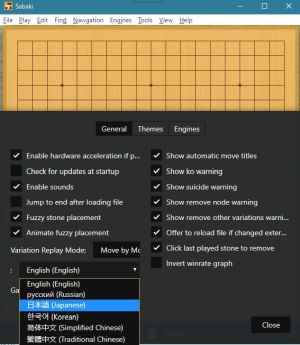
現れた黒い画面で Languageの中の「日本語(Japanese)」を指定し、一度Sabakiを終了します。
手順3
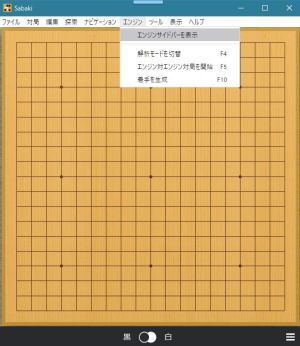
再度Sabakiを起動するとメニューが日本語になっています。
メニューの「エンジン」をクリック、「エンジンサイドバーを表示」をクリックします。
[v0.43.3の場合は上部メニューの「Engines」で「Toggle GTP Console」をクリック]
手順4
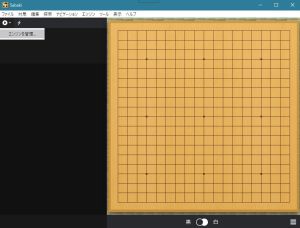
左側に現れた右向きの矢印をクリックし、「エンジンを管理」をクリックします。
[v0.43.3の場合は上部メニューの「Engines」で「Manage Engines...」をクリック]
手順5
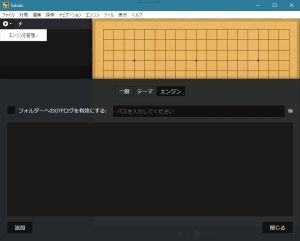
現れた黒い画面左下の「追加」クリックします。
[v0.43.3の場合は「Add」をクリック]
[以下、v0.43.3の場合は英語になっていますが同様にして下さい]
手順6
使用するエンジンを登録します。
薄い字の「無名のエンジン」には適当な名前を付けます。例として「KatagGo-opencl」など。
「パスを入力してください」とある左のカバン型のアイコンをクリックして、エンジンのある場所を指定します。
例として「C:\katago-v1_35-opencl\katago.exe」など。
「引数なし」のところには引数を指定します。書き方はエンジンにより異なるので、「他AIの導入方法」で、それぞれのエンジンの項を見てください。
「初期化コマンド(; -separated)」には考慮時間の設定をする場合書いてください。
なお、この黒い設定画面の上の「フォルダーへのGTPログを有効にする」にチェックして保存するフォルダを指定すれば対局ログを保存できます。(棋譜の保存とは違います)
手順7
対局する場合は、メニューの「ファイル」をクリックし、「新規」をクリックします。続いて現れた場面で、黒と白の対局者を指定します。
左のレ点マークをクリックして、黒が人間なら「マニュアル」、エンジンなら「エンジンを接続」で使用するエンジンを指定します。白も同様に指定します。
最後に右下の「OK」をクリックすると対局が始まります。
手順8
対局が開始されますが、エンジンが互先の黒または置き碁の白の場合、そのままでは対局が開始されません。ファンクションキーの F10を押して対局が開始します。
エンジン同士を戦わせるときは f5を押してください。
手順9
対局中にパス、投了などは右下のアイコンをクリックして指定します。棋譜の保存は上部メニュー「ファイル」の保存です。
右下のメニューで対局中に目算、終局したら整地を選ぶとどちらが何目勝っているかを赤い枠で表示します。
そこで詳細をクリックすると図のように石の数、地の数、アゲハマ、コミ、置き石を表示して合計して何目勝ちなのか結果として表示されます。
スコアの右にある「地」は日本ルールなどの地で数えた結果で、「子」は中国ルールなどの碁盤全体で生存できる石の数で計算した結果となります。ですから「子」では自分の地に幾ら手入れしても損にはなりません。
※※[その他]※※
メニューの「表示(View)」で「メニューバーを切替(Toggle Menu Bar)」するとメニューバーが消えます。元に戻すには「Alt」キーを押してメニューバーを表示させ、再度切り替えしてください。
※※修正・追記(Nov. 14, 2023)※※